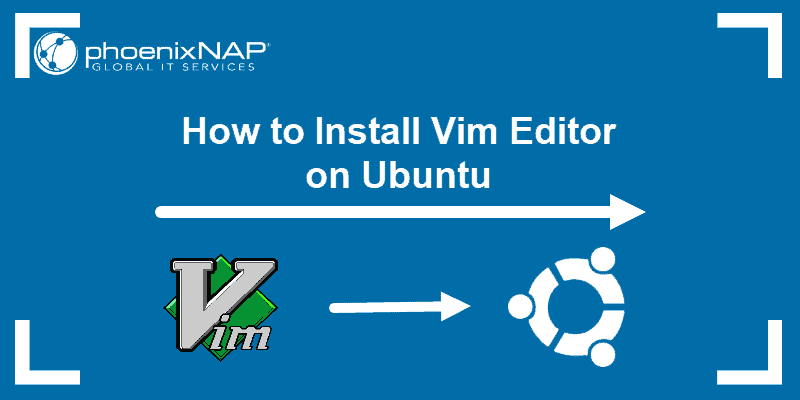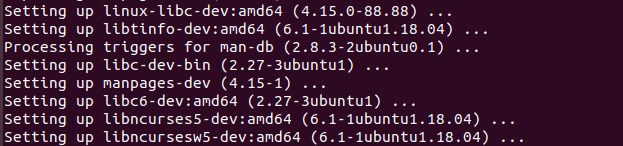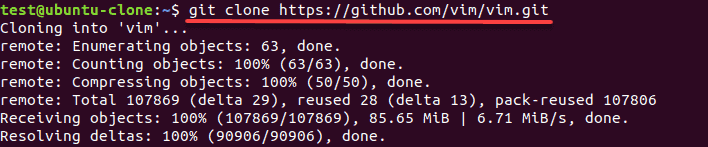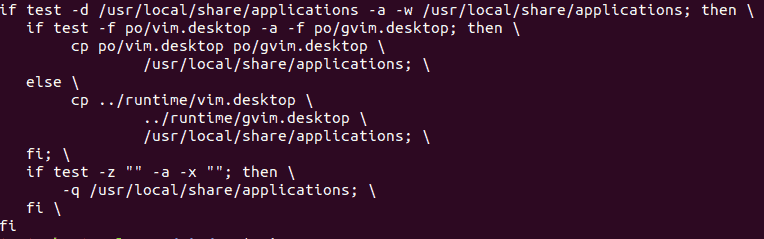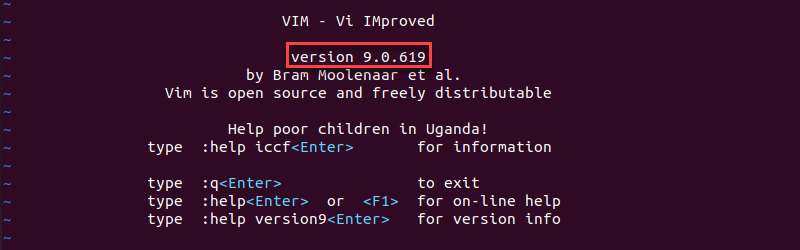- Как установить Vim на Ubuntu
- Установка Vim на Ubuntu
- Сделайте Vim редактором по умолчанию в Ubuntu и других дистрибутивах на основе Debian
- Как установить редактор Vim в системах Linux
- Особенности Vim
- Новые функции в Vim 8.2
- Как установить редактор Vim в системах Linux
- Компиляция Vim из исходных текстов в Linux
- Установка На Debian Ubuntu и Mint
- Установка На RHEL CentOS и Fedora
- How To Install Vim on Ubuntu
- Steps For Installing Vim on Ubuntu
- Step 1: Install Necessary Tools
- Step 2: Install Vi Improved (Vim) Text Editor
- Step 3: Verify Vim Installation
- How to Uninstall Vim
Как установить Vim на Ubuntu
С егодня вы научитесь устанавливать Vim на Ubuntu Linux. Также научитесь делать Vim текстовым редактором по умолчанию в дистрибутивах на основе Ubuntu и Debian.
Vim — отличный текстовый редактор командной строки. Как только вы овладеете основами Vim, оглядываться назад уже не стоит.
Хотя Nano также является хорошим редактором, вы все равно можете предпочесть использование Vim. Если это так, позвольте нам показать вам, как установить Vim на Ubuntu.
Установка Vim на Ubuntu
Хорошо, что Vim доступен в основном репозитории Ubuntu. Это означает, что вам не нужно прилагать никаких дополнительных усилий для установки Vim в Ubuntu.
Все, что вам нужно сделать, это использовать следующую команду:
Он покажет все пакеты, которые будут установлены с Vim. Нажмите Y или введите, когда будет предложено, и Vim должен быть установлен через несколько секунд.
Сделайте Vim редактором по умолчанию в Ubuntu и других дистрибутивах на основе Debian
Обычно, когда вам нужно отредактировать файл в терминале, вы используете для этого команду vim filename. Но некоторые утилиты командной строки позволяют редактировать их файлы конфигурации в текстовом редакторе по умолчанию.
Поскольку Nano является текстовым редактором по умолчанию в Ubuntu, вам может не понравиться открытие файлов в Nano. Что вы можете сделать, это изменить текстовый редактор по умолчанию на Vim в Ubuntu и других дистрибутивах на основе Debian.
Вот как это сделать. В терминале введите следующую команду:
sudo update-alternatives --config editor
В результате вы увидите все текстовые редакторы, установленные в вашей системе, и вам придется выбрать один из них в качестве редактора по умолчанию.
sudo update-alternatives --config editor There are 5 choices for the alternative editor (providing /usr/bin/editor). Selection Path Priority Status ------------------------------------------------------------ * 0 /bin/nano 40 auto mode 1 /bin/ed -100 manual mode 2 /bin/nano 40 manual mode 3 /usr/bin/vim.basic 30 manual mode 4 /usr/bin/vim.tiny 15 manual mode 5 /usr/bin/vscodium 0 manual mode Press to keep the current choice[*], or type selection number:
В нашем случае, если мы введем 3, Vim basic станет текстовым редактором по умолчанию. Если вы хотите отменить его, вы можете повторить шаги.
Если у вас есть какие-либо вопросы или предложения, пожалуйста, не стесняйтесь оставлять комментарии.
Если вы нашли ошибку, пожалуйста, выделите фрагмент текста и нажмите Ctrl+Enter.
Как установить редактор Vim в системах Linux
Редактор Vim был разработан в 1976 году и назвался Vi. В те времена он предлагал пользователям традиционные функции. Такие как эффективный интерфейс редактирования текста, терминальное управление и многое другое.
Однако ему не хватало некоторых полезных и удобных функций, таких как:
Многие пользователи Unix/Linux искали в эти функции в других текстовых редакторах.
С того времени редактор Vi очень преобразился. И в наше время он стал частью OS LINUX.
Сейчас Vim — это мощный, легко настраиваемый, популярный и кроссплатформенный текстовый редактор. Работающий в Unix системах, таких как:
Так что, редактор Vim (Vi Improved) был разработан, чтобы предоставить пользователям полнофункциональный, продвинутый и полный текстовый редактор.
Он многофункционален и очень расширяем. В Vim можно установить плагины и он превратится в нечто большее, чем простой текстовый редактор.
Особенности Vim
Ряд его примечательных особенностей включают в себя:
- Постоянное, многоуровневое дерево отмены.
- Поддержка нескольких экранов.
- Высокая расширяемость с использованием нескольких плагинов.
- Предлагает пользователям мощный, быстрый и надежный инструмент поиска.
- Поддерживает несколько языков программирования и форматов файлов.
- Поддерживает и интегрируется с многочисленными инструментами и многим другим.
Спустя десять лет после внесения серьезных изменений в Vim. Новый и улучшенный релиз Vim 8.2 вышел и уже доступен для установки. Он поставляется с некоторыми важными улучшениями, несколькими исправлениями ошибок и новыми функциями, перечисленными ниже:
Новые функции в Vim 8.2
- Асинхронная поддержка ввода-вывода, каналы, JSON.
- Таймеры.
- Поддерживает партиалы, лямбды и замыкания.
- Позволяет проводить тестирование нового стиля.
- Viminfo объединен по метке времени.
- Поддержка GTK+3.
- Поддержка MS-Windows DirectX.
Как установить редактор Vim в системах Linux
В большинстве современных дистрибутивов Linux вы можете установить Vim editor из репозиториев по умолчанию. Например это можно сделать с помощью диспетчера пакетов, но доступная там версия, буден немного немного старше чем последняя.
$ sudo apt install vim [на Debian, Ubuntu и Mint]
$ sudo dnf install vim [на RHEL, CentOS и Fedora]
$ sudo pacman-S vim [на Arch Linux и Manjaro]
$ sudo zypper install vim [на OpenSuse]
Хотя Vim 8.2 уже вышел и доступен. Но пройдет немало времени прежде чем он попадет в официальные репозитории программного обеспечения, для различных дистрибутивов Linux.
К счастью пользователи Ubuntu, Mint и Debian могут использовать. Из неофициального но ненадежного PPA. Для установки последней версии Vim введите команды:
$ sudo add-apt-repository ppa:jonathonf/vim
$ sudo apt update
$ sudo apt install vim
После установки вы можете запустить vim из командной строки и просмотреть информацию о нем/
Чтобы удалить редактор Vim и вернуться к более старой версии в репозитории Ubuntu. Требуется выполнить следующие команды для очистки PPA:
$ sudo apt install ppa-purge
$ sudo ppa-purge ppa:jonathonf/vim
Компиляция Vim из исходных текстов в Linux
Для других дистрибутивов Linux потребуется некоторое время, чтобы vi включили в официальные репозитории. Но вы можете попробовать последнюю версию Vim 8.0, скомпилировав ее из исходного кода самостоятельно. Выполните в терминали команды, как показано ниже:
Установка На Debian Ubuntu и Mint
$ sudo apt install ncurses-dev
$ wget https://github.com/vim/vim/archive/master.zip
$ unzip master.zip
$ cd vim-master
$ cd src/
$ ./configure
$ make
$ sudo make install
$ vim
Установка На RHEL CentOS и Fedora
# yum install ncurses-devel
# wget https://github.com/vim/vim/archive/master.zip
# unzip master.zip
# cd vim-master
# cd src/
# ./configure
# make
# sudo make install
# vim
Пользователи Arch могут установить последнюю версию Vim с помощью pacman, командой:
Для других дистрибутивов Linux вы можете скачать его и установить самостоятельно:
How To Install Vim on Ubuntu
Vim (Vi Improved) is one of the clone versions of the text editor vi. With features such as syntax highlighting and new editing commands, Vim is one of the best text editors for the development environment.
Vim comes standard with most Linux distributions, but if you want the latest available version, you need to use Git.
In this tutorial, learn how to install the latest Vim editor on Ubuntu operating system.
- A user with sudo privileges.
- An Ubuntu system.
- Ncurses libraries.
- The following Linux packages: git, make, build-essential
Steps For Installing Vim on Ubuntu
To install the latest version of Vim on Ubuntu, first add the necessary prerequisite packages. Next, pull the latest image from GitHub.
Follow the steps below to install the latest version of Vim on your Ubuntu system.
Step 1: Install Necessary Tools
1. Before you install any application from GitHub, the system needs to meet certain requirements. Run the following commands:
sudo apt-get install libncurses5-dev libncursesw5-devThis command installs two required ncurses packages. The last few lines in the output should look similar to this:
2. Once that’s done, install git with this command:
3. After git, install the make tool. The make tool builds and installs packages from non-official repositories.
4. Finally, install the build-essential package which contains the necessary compiler:
sudo apt install build-essentialGive it a minute or two to complete, and you are ready to install the latest version of Vim from GitHub.
Step 2: Install Vi Improved (Vim) Text Editor
1. Download Vim from its GitHub repository to your machine:
sudo git clone https://github.com/vim/vim.git2. When the system finishes downloading the files, navigate to the download directory. In this case, go to the vim/src directory by typing:
3. Build the software with the make tool. In the terminal, enter:
Let the system finish building the program from its source code.
4. Place the program we just built to the correct location. This step includes Vim’s libraries and documentation.
To do so, enter the following command:
The output should look similar to this:
Step 3: Verify Vim Installation
To verify the installation process has completed successfully, check the version of Vim on your system.
In the terminal, run this command:
The editor will open and show you the current version of Vim.
How to Uninstall Vim
1. If you decide to uninstall Vim, remove it by running the following command from vim/src:
2. Type in the sudo password and press y to confirm.
This removes the latest version from the GitHub repository. After this, you can use the apt install vim command if you want to return to the release from the official repository.
This guide showed you how to install the latest Vim editor on Ubuntu. Make sure you have all the tools available before you start building and installing Vim from the repository.
Sofija Simic is an experienced Technical Writer. Alongside her educational background in teaching and writing, she has had a lifelong passion for information technology. She is committed to unscrambling confusing IT concepts and streamlining intricate software installations.
Official repositories struggle to keep pace with updates and new software versions. This article provides .
A text editor is an application that lets you type text. All Linux distributions come with built-in editors .
Creating a file in Linux might seem straightforward, but there are some surprising and clever techniques.
Vim (Vi IMproved) is a well-known, open-source text editor for Linux or Unix systems. It is a powerful and .